Как исправить неработающую резервную копию и синхронизацию Google Диска
Опубликовано: 2020-12-03У локального клиента синхронизации Google Диска — Backup and Sync — обычно нет проблем с резервным копированием или синхронизацией файлов и папок на ПК и Mac. Но иногда он может просто заглохнуть. Ошибки и сбои, проблемы с подключением и неправильно настроенные параметры — вот некоторые из причин, по которым это происходит.
Если вы обнаружите, что Google Drive Backup and Sync не работает должным образом на вашем компьютере, выполните следующие исправления. Они должны помочь вам справиться с медленными или зависшими загрузками и загрузками, а также с другими проблемами, с которыми вы можете столкнуться при использовании службы облачного хранения.
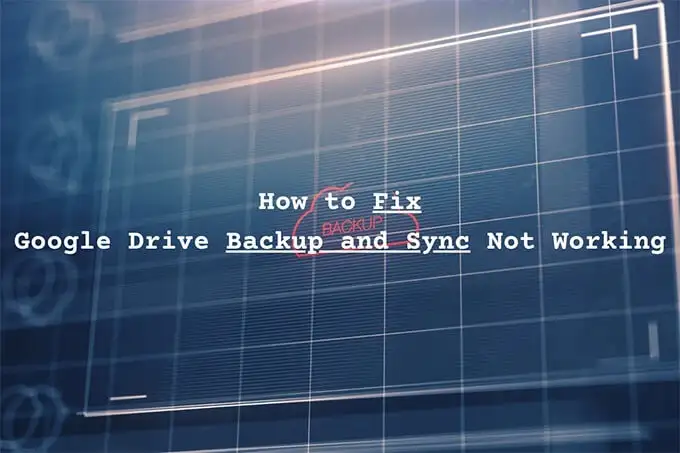
Проверить статус сервера
Если резервное копирование и синхронизация работали нормально несколько минут назад, лучше убедиться, что с Google Диском на стороне сервера все в порядке.
Для начала зайдите на панель состояния Google Workspace. Затем проверьте индикатор состояния рядом с Google Диском . Если он отображается оранжевым или красным цветом (в отличие от зеленого), вы столкнулись с нарушением или отключением службы. В этом случае вы должны подождать, пока Google не исправит проблему.
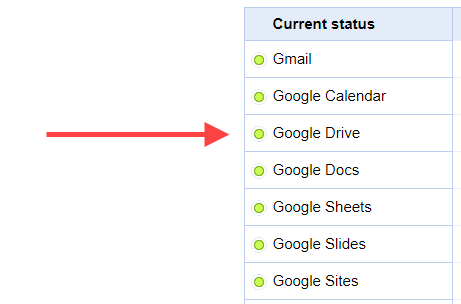
Пауза и возобновление работы клиента
Клиенту резервного копирования и синхронизации Google Диска требуется слишком много времени для загрузки или скачивания файлов и папок? Или кажется, что он застрял? Попробуйте сделать паузу и возобновить. В большинстве случаев это должно заставить его работать нормально.
1. Выберите « Резервное копирование и синхронизация » на панели задач (ПК) или в строке меню (Mac). Затем выберите три точки , чтобы открыть меню настроек.
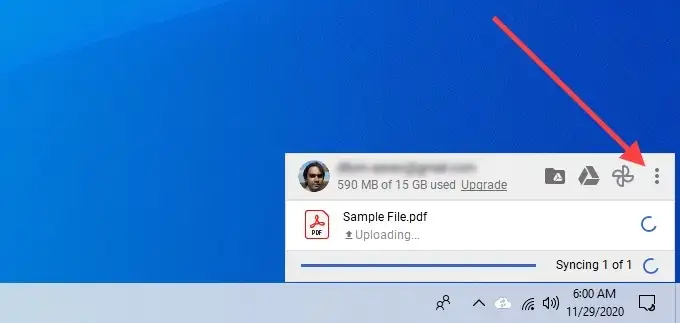
2. Выберите Пауза .
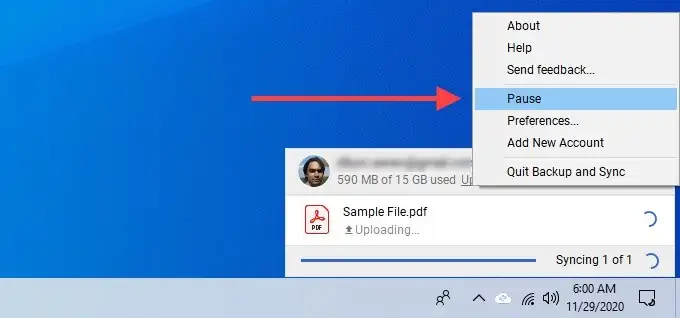
3. Подождите несколько секунд. Затем снова откройте меню « Настройки » и выберите « Возобновить ».
Повторно откройте резервное копирование и синхронизацию
Закрытие и повторный запуск программы «Автозагрузка и синхронизация» — еще одно исправление, которое может помочь устранить медленную или зависшую загрузку и загрузку.
1. Выберите Резервное копирование и синхронизация .
2. Откройте меню « Настройки » и выберите « Пауза» . Затем выберите «Выйти из резервного копирования и синхронизации ».
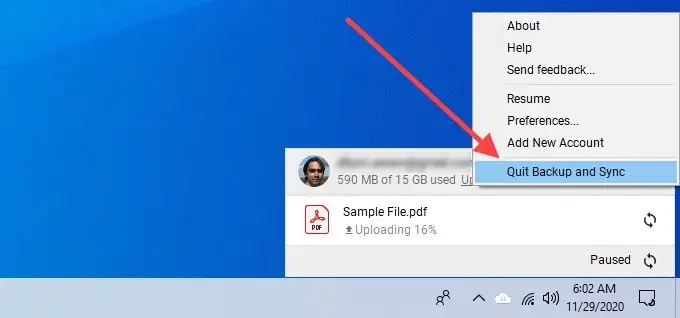
3. Повторно запустите Backup and Sync из Google через меню «Пуск» (ПК) или панель запуска (Mac).
Перезагрузите маршрутизатор
Вы сталкиваетесь с паршивой скоростью интернета везде на вашем ПК или Mac? Откройте несколько веб-сайтов, просмотрите несколько видеороликов или запустите тест скорости для подтверждения. Если все кажется медленным, попробуйте перезагрузить маршрутизатор. Сделав это, приостановите и возобновите работу клиента резервного копирования и синхронизации, чтобы все снова заработало.

Перезагрузить компьютер
Вы когда-нибудь перезагружали свой ПК или Mac? Компьютер, который работает слишком долго, может вызвать всевозможные проблемы. Попробуйте сделать это сейчас и посмотрите, не работает ли резервное копирование и синхронизация с Google Диском.
Проверьте настройки папки
Если программа «Автозагрузка и синхронизация» не выполняет резервное копирование или синхронизацию определенной папки на вашем компьютере или на Google Диске, вы должны убедиться, что вы правильно настроили ее.
1. Откройте меню « Настройки » в разделе «Резервное копирование и синхронизация».
2. Выберите «Настройки» .
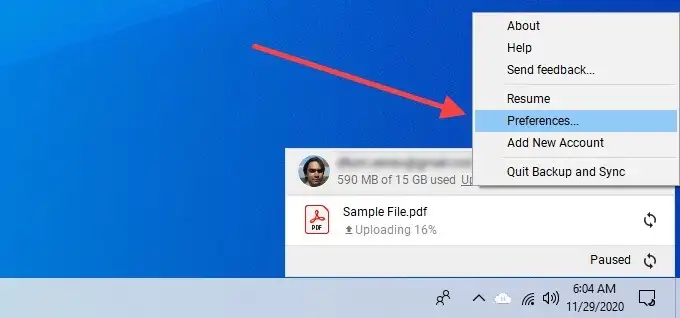
3. Переключитесь между вкладками « Мой компьютер » и « Google Диск » и убедитесь, что вы выбрали папки, для которых хотите создать резервную копию и синхронизировать.
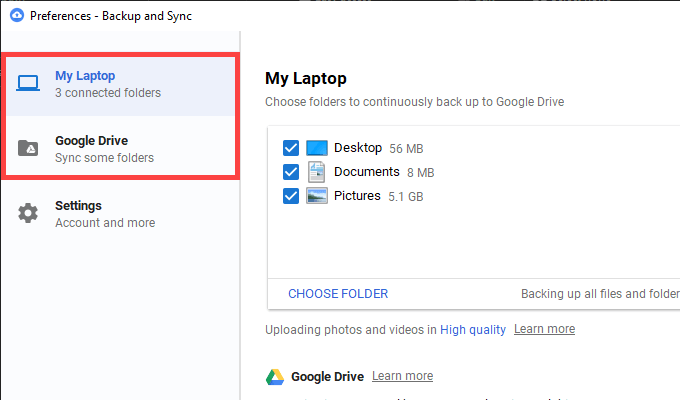
4. Нажмите OK , чтобы сохранить изменения.
Выйти/Войти снова
Выход из своей учетной записи Google и повторный вход в нее также может исправить медленный или зависший клиент резервного копирования и синхронизации. Вы не потеряете локально синхронизированные файлы.
1. Откройте меню « Настройки » в разделе «Резервное копирование и синхронизация». Затем выберите «Настройки ».
2. Перейдите на вкладку « Настройки » и выберите « Отключить учетную запись» , чтобы выйти из клиента синхронизации.
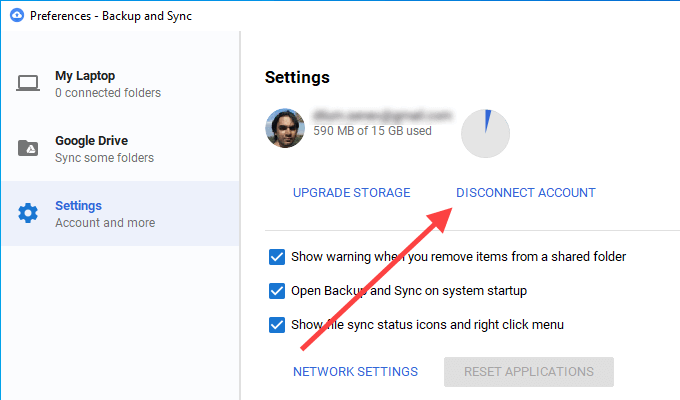
3. Перезагрузите ПК или Mac.
4. Войдите в резервную копию и синхронизацию с помощью своей учетной записи Google и выберите файлы и папки, для которых вы хотите выполнить резервное копирование и синхронизацию.
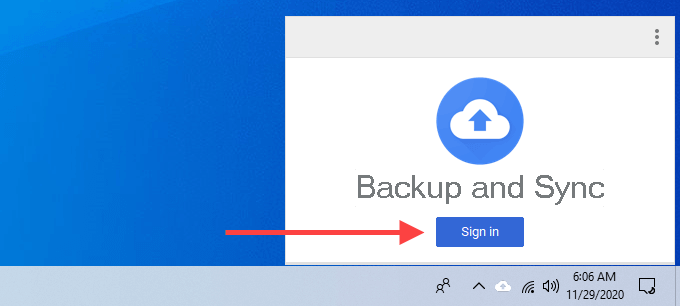
5. Выберите «Продолжить » во всех запросах на объединение файлов. Это должно помочь вам избежать синхронизации файлов с нуля.
Проверьте настройки пропускной способности
Убедитесь, что клиент Google Диска для резервного копирования и синхронизации не ограничен скоростью загрузки или выгрузки.
1. Откройте панель настроек резервного копирования и синхронизации.
2. Перейдите на вкладку « Настройки » и выберите « Настройки сети» .
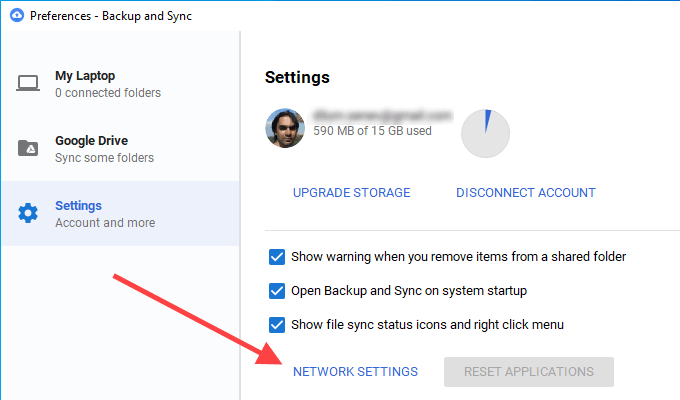
3. Убедитесь, что флажок «Не ограничивать » выбран под обоими параметрами « Скорость загрузки» и «Скорость загрузки» .
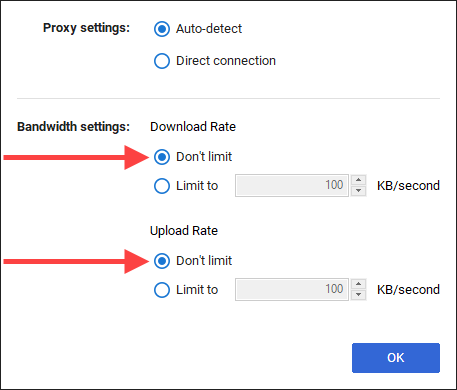
Переключение DNS-серверов
Если Backup and Sync постоянно сталкивается с проблемами подключения, может помочь изменение настроек системы доменных имен (DNS) на вашем компьютере на Google DNS.
Смена DNS — ПК
1. Откройте меню « Пуск » и выберите « Настройки» .

2. Выберите Сеть и Интернет .
3. Перейдите на вкладку Wi-Fi и выберите подключение Wi-Fi.
4. Прокрутите вниз до настроек IP и выберите Изменить .
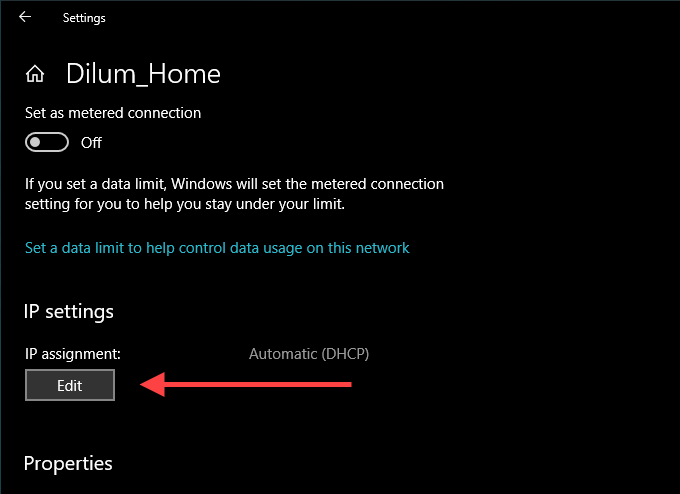
5. Выберите Вручную и включите IPv4 .
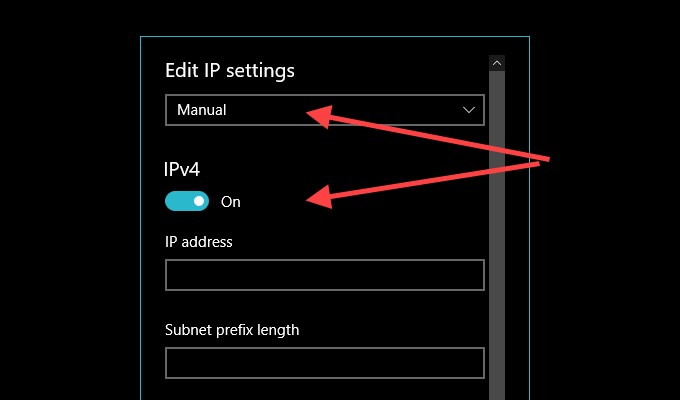
6. Введите следующее в поля Preferred DNS и Alternate DNS :
8.8.8.8
8.8.4.4
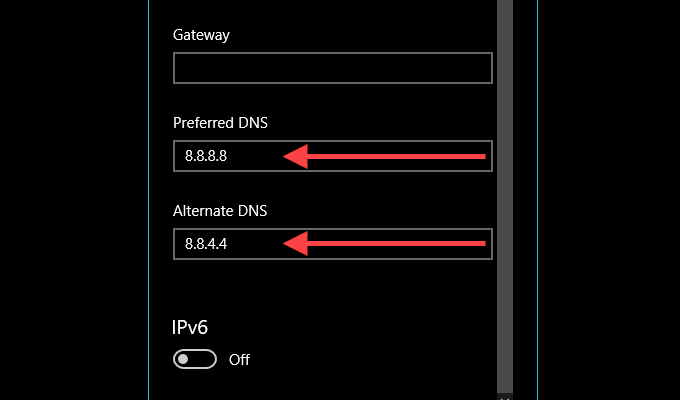
7. Выберите Сохранить .
Изменить DNS — Mac
1. Откройте Центр управления Mac, выберите Wi-Fi и выберите « Настройки сети» .
2. На боковой вкладке Wi-Fi выберите Дополнительно .
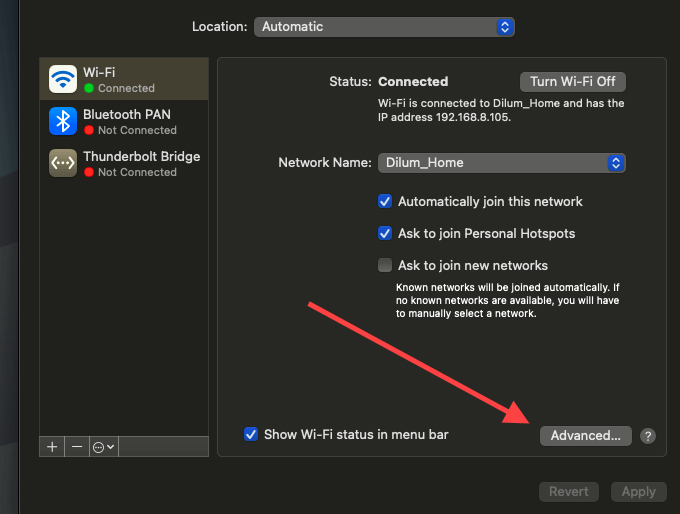
3. Перейдите на вкладку DNS и замените текущие DNS-серверы следующими:
8.8.8.8
8.8.4.4
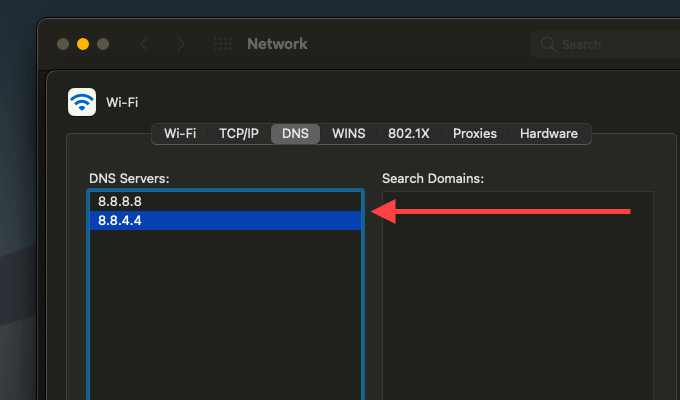
4. Выберите ОК .
Добавить в исключения брандмауэра
Попробуйте добавить клиент резервного копирования и синхронизации Google Диска в качестве исключения брандмауэра. Это должно предотвратить вмешательство брандмауэра на вашем ПК или Mac.
Добавить в брандмауэр — ПК
1. Откройте меню « Пуск », введите безопасность Windows и выберите « Открыть ».
2. Выберите Брандмауэр и защита сети .
3. Выберите Разрешить приложение через брандмауэр .
4. Выберите Изменить настройки , а затем нажмите кнопку Разрешить другое приложение .
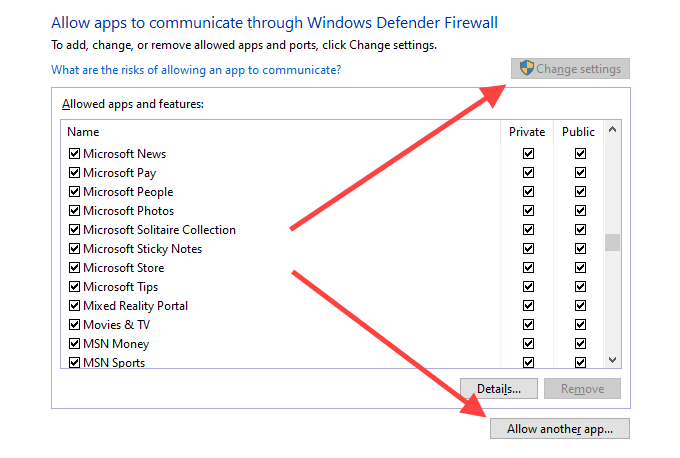
5. Выберите «Обзор » и перейдите к «Локальный диск (C:) » > «Program Files» > « Google » > «Диск ». Затем выберите файл с меткой googledrivesync и нажмите « Открыть ».
6. Выберите Типы сети , установите флажок рядом с Частная и нажмите OK .
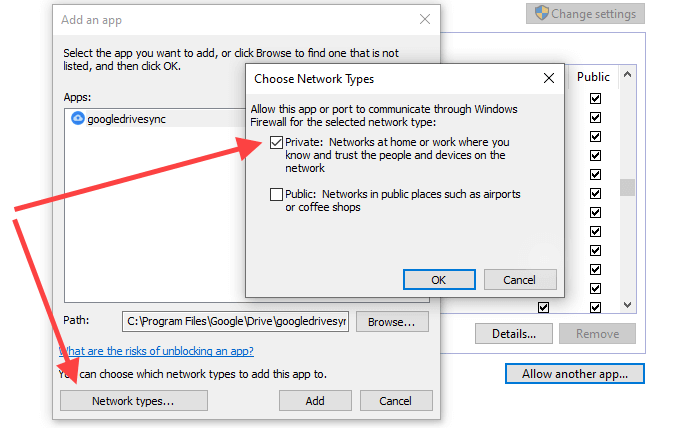
7. Выберите Добавить .
Добавить в брандмауэр — Mac
1. Откройте меню Apple и выберите « Системные настройки» .
2. Выберите Безопасность и конфиденциальность.
3. Перейдите на вкладку Брандмауэр , выберите Щелкните замок, чтобы внести изменения , и выберите Параметры брандмауэра .
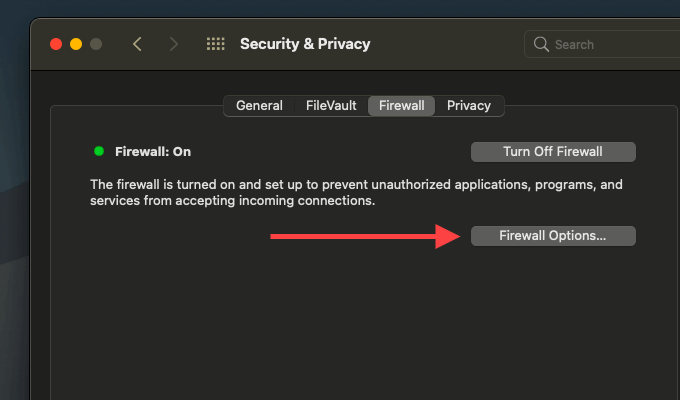
4. Выберите « Резервное копирование и синхронизация» в Google и выберите « Добавить» .
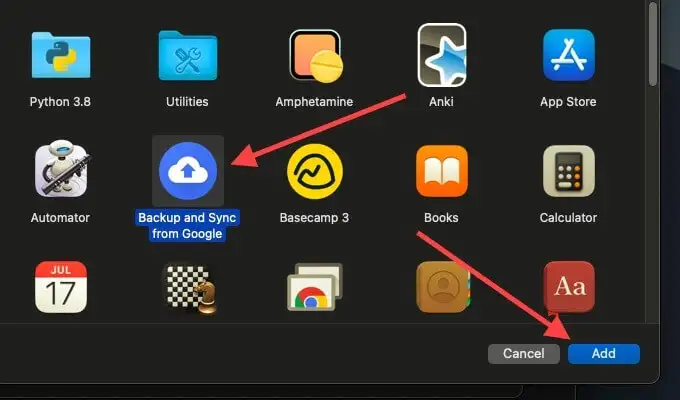
Удалить конфигурацию резервного копирования и синхронизации
Если ни одно из приведенных выше исправлений не помогло, попробуйте удалить файлы конфигурации, связанные с вашим профилем резервного копирования и синхронизации. Это должно удалить любые поврежденные настройки, чтобы они не испортили ситуацию. Прежде чем начать, закройте приложение Backup and Sync.
Удалить файлы конфигурации — Windows
1. Нажмите Windows+R , чтобы открыть окно «Выполнить».
2. Скопируйте и вставьте путь ниже:
%USERPROFILE%\AppData\Local\Google\Диск
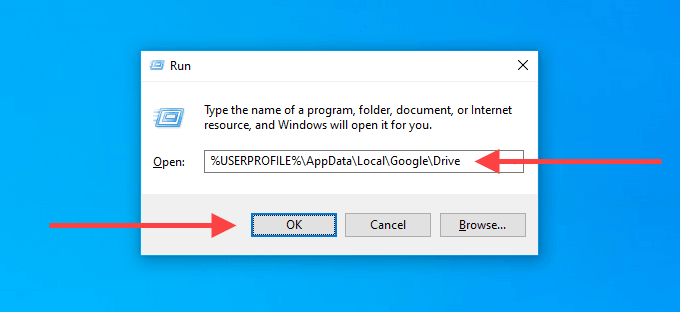
3. Выберите ОК .
4. В появившемся окне File Explorer удалите папку с меткой user_default .
Удалить файлы конфигурации — Mac
1. Откройте Finder и нажмите Command+Shift+G .
2. Скопируйте и вставьте следующий путь:
~/Библиотека/Поддержка приложений/Google/Диск/
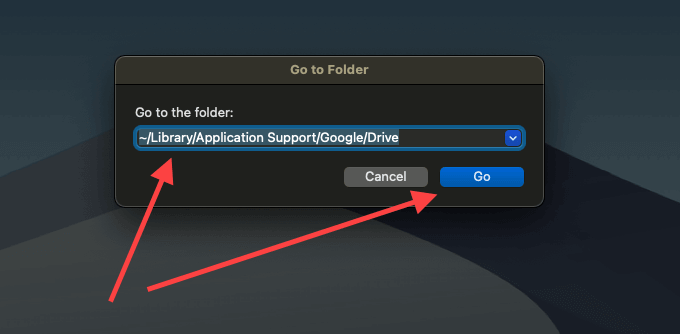
3. Выберите Перейти .
4. В появившемся окне Finder переместите папку с меткой user_default в корзину.
Переустановите резервное копирование и синхронизацию
У вас все еще есть проблемы с резервным копированием и синхронизацией? Пришло время переустановить его с нуля. Это не приведет к удалению каких-либо локально синхронизированных файлов, поэтому вы можете объединить их после переустановки клиента. Выйдите из клиента резервного копирования и синхронизации перед запуском.
Удаление резервного копирования и синхронизации — Windows
1. Щелкните правой кнопкой мыши меню « Пуск » и выберите « Приложения и компоненты ».
2. Найдите и выберите «Резервное копирование и синхронизация от Google» .
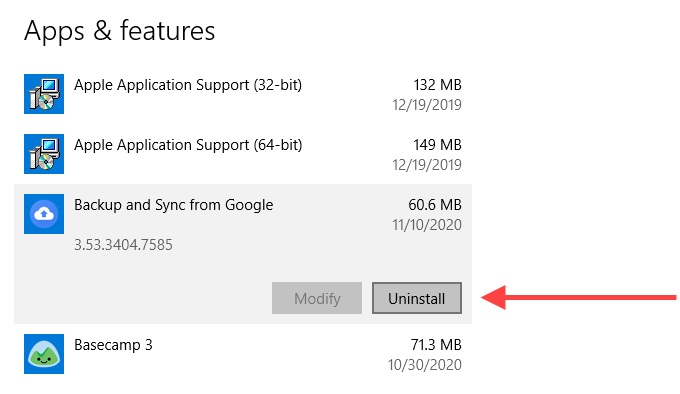
3. Выберите Удалить , чтобы удалить его с вашего компьютера.
Удаление резервного копирования и синхронизации — Mac
1. Откройте Finder и выберите Приложения .
2. Найдите и щелкните правой кнопкой мыши «Резервное копирование и синхронизация из Google» .
3. Выберите Переместить в корзину .
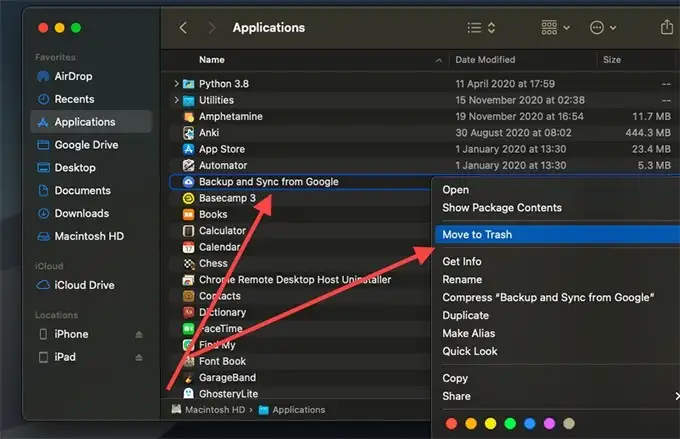
После удаления Backup and Sync с вашего ПК или Mac повторно загрузите клиент Backup and Sync и переустановите его. Затем войдите в свою учетную запись Google и настройте ее.
Устранены проблемы с резервным копированием и синхронизацией Google
Google Backup and Sync может перестать работать и по нескольким другим причинам. Иногда обновление Windows может сбросить его. Это также может быть связано с недостаточным облачным хранилищем на Google Диске. Попробуйте выполнить описанные выше шаги по устранению неполадок, чтобы вам не приходилось вручную загружать и скачивать файлы с Google Диска.
